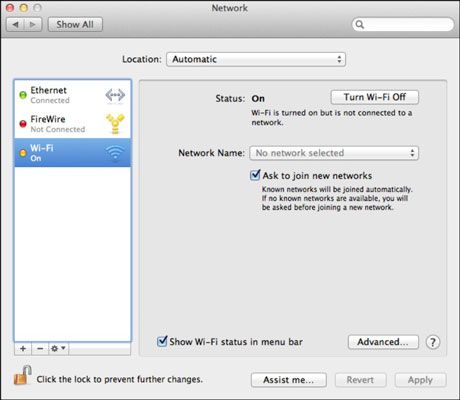La configuración de red del módem en el MacBook
Desde el panel Red de tu MacBook, puede elegir una ubicación existente haciendo clic en el menú emergente Ubicación en la parte superior del cuadro de diálogo, o puede crear y editar sus ubicaciones eligiendo Editar ubicaciones desde este menú emergente.
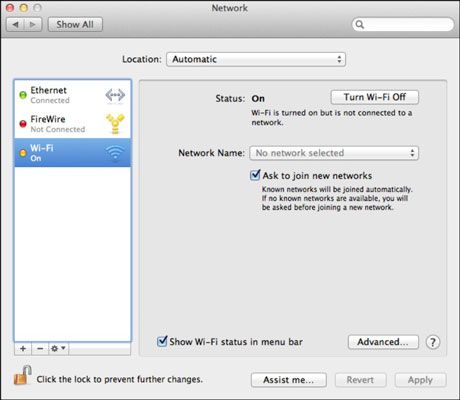
Al seleccionar Módem de la lista de tipos de conexión, puede introducir el número de teléfono, nombre de cuenta y la contraseña proporcionada por su ISP. En la mayoría de los casos, eso es toda la información que necesita. Pero si usted necesita hacer un cambio manual, haga clic en el botón Avanzado para mostrar estas fichas:
Módem: Haga clic en el menú emergente del módem y elegir la marca y modelo de su módem externo.
Habilitar la corrección y Habilitar compresión Error en módem comprobar caja- seleccione también Esperar el tono de marcado antes de marcar en el menú emergente Modo Dial. Estos ajustes le proporcionan el mejor rendimiento y las velocidades más rápidas.
También puede seleccionar tonos o pulsos de marcado y si quieres escuchar los dos módems que conversan. (Si el caterwauling te molesta, desactive la opción de sonido.)
DNS: Los ajustes que se introducen aquí especifican los servidores DNS y dominios de búsqueda utilizados por su ISP. Por lo general, los cambios que realice aquí se solicitan por su ISP o administrador de red. Haga clic en los botones Añadir (con los signos más) para añadir una nueva dirección del servidor DNS o buscar dominio.
GANA: Es probable que nunca se necesita esta configuración WINS, para hacer cambios en esta pestaña sólo si se lo indique el administrador de red.
Proxies: Algunos ISP utilizan servidores proxy para sus cuentas de acceso telefónico para mantener la seguridad, pero el cambio de estos ajustes se quiera o no está invitando desastre. Dejarlos discapacitados a menos que reciba instrucciones específicas sobre lo que debe establecer por su ISP.
PPP: Esta configuración se utiliza para una conexión Point-to-Point Protocol través de un módem telefónico. Su ISP le proporciona los valores correctos para entrar aquí.
Si usted está preocupado acerca de quién está utilizando su conexión a Internet - o si desea agregar una capa adicional de seguridad al marcar fuera - seleccione el símbolo de contraseña casilla de marcación en la ficha PPP después, y Mac OS X le pide cada vez por contraseña de su cuenta de Internet.
Seleccione el Estado Mostrar Modem casilla de verificación Barra de menús en el panel de estado del módem, que le da una referencia visual de su estado de conexión.
Sobre el autor
 Configurar un host de Internet en Windows 8 mediante DHCP
Configurar un host de Internet en Windows 8 mediante DHCP Para configurar una red en Windows 8 mediante DHCP y una conexión compartida a Internet - donde el módem DSL o por cable se conecta directamente al PC - es necesario configurar los ajustes en esa PC. (Eso ordenador suerte se convierte en su…
 Acceso a Internet de acceso telefónico para su ordenador portátil
Acceso a Internet de acceso telefónico para su ordenador portátil Necesidad de acceso telefónico a Internet para su computadora portátil? Módems de acceso telefónico fueron una vez el solamente manera de conseguir en Internet. Era raro en la década de 1990 para encontrar cualquier computadora - escritorio o…
 Configuración de red Ethernet en el MacBook
Configuración de red Ethernet en el MacBook Al seleccionar Ethernet de la lista de tipos de conexión en su panel Red de MacBook, el panel de estado muestra la información de conexión. Porque la mayoría de las redes tienen un servidor DHCP para proporcionar ajustes automáticos, es…
 Cómo configurar la conexión a Internet de su MacBook
Cómo configurar la conexión a Internet de su MacBook Después de registrarse para el acceso a Internet para su MacBook, su ISP le envía una hoja de papel cubierto con cosas indescifrables que se parece a los jeroglíficos egipcios. No preocupe, esos son los ajustes que necesita para conectarse a su…
 Macbook iconos de la barra de menú
Macbook iconos de la barra de menú Alguna vez se quedó mirando una barra de menú en busca de inspiración? Afortunadamente para los propietarios de MacBook como tú, la gente de Cupertino se les paga para hacer precisamente eso, y estos diseñadores consiguen mucho dinero para…
 Cómo hacer que su mac un punto de acceso wifi
Cómo hacer que su mac un punto de acceso wifi Si tienes un Mac WiFi equipado conectado a Internet mediante una conexión Ethernet por cable o incluso un módem de acceso telefónico, puede convertir ese Mac en un punto de acceso WiFi y compartir la conexión con otros equipos Mac WiFi-equipada…
 Configuración de la conexión a internet en Mac OS X
Configuración de la conexión a internet en Mac OS X Bien, así que usted se inscribe para el acceso a Internet, y su ISP le envía una hoja de papel cubierto con cosas indescifrables que se parece a los jeroglíficos egipcios. No preocupe, esos son los ajustes que necesita para conectarse a su ISP.…
 Cómo hacer una conexión de acceso telefónico en su computadora portátil usando windows vista
Cómo hacer una conexión de acceso telefónico en su computadora portátil usando windows vista A diferencia de una conexión de banda ancha, que está siempre encendido, una conexión de acceso telefónico que requiere para llamar a su proveedor de Internet cada vez que desee utilizarlo. Antes de intentar realizar una conexión de acceso…
 Cómo hacer la conexión de acceso telefónico desde su ordenador portátil en Windows XP
Cómo hacer la conexión de acceso telefónico desde su ordenador portátil en Windows XP A diferencia de una conexión de banda ancha, que está siempre encendido, una conexión de acceso telefónico que requiere para llamar a su proveedor de Internet cada vez que desee utilizarlo. Antes de hacer nada, asegúrese de que su computadora…
 Cómo realizar diagnósticos del módem en Windows Vista
Cómo realizar diagnósticos del módem en Windows Vista Parece que gran parte de nuestro tiempo de cálculo en estos días se lleva a cabo en línea. En consecuencia, a sabiendas de cómo ejecutar una comprobación de diagnóstico del módem en Windows Vista puede salvarte de valioso tiempo de…
 Cómo configurar un módem de acceso telefónico en Windows Vista
Cómo configurar un módem de acceso telefónico en Windows Vista Aunque las conexiones a Internet dial-up no son tan comunes como lo eran antes, muchas personas todavía dependen de las líneas telefónicas para obtener en la Web. Windows Vista utiliza un módem para conectarse a la Internet a través de las…
 Cómo conectar el módem
Cómo conectar el módem Dependiendo de qué tipo de módem que tiene, lo conecta a su PC de manera diferente. Un módem interno de acceso telefónico sólo necesita una conexión a la línea telefónica. Si tiene un módem externo, tiene que conectarlo a su PC y luego a la…